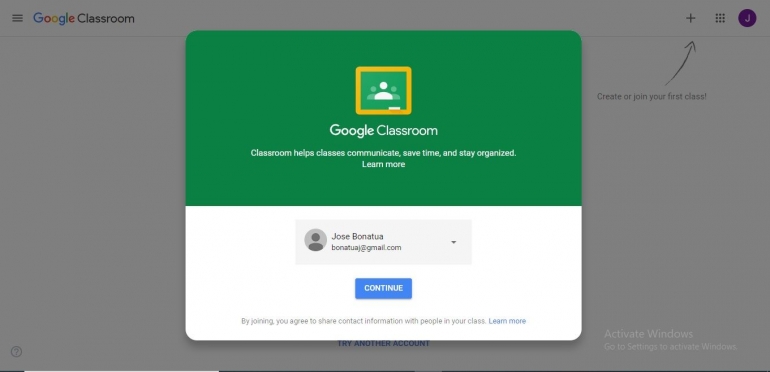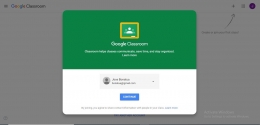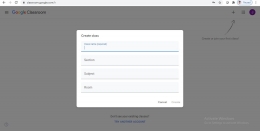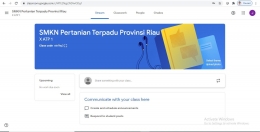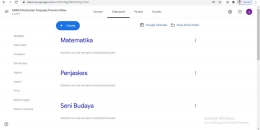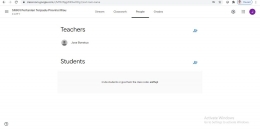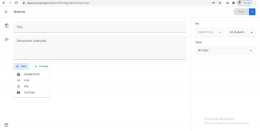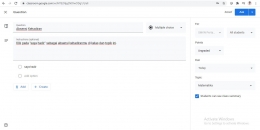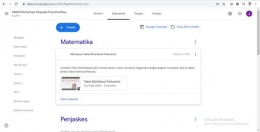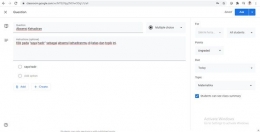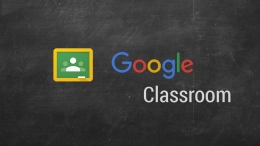3. Pada kotak dialog, isikan Nama Sekolah pada "Class name (required)" lalu isikan Nama Kelas pada "Section" dilanjutkan dengan klik "create". Maka akan muncul seperti tampilan berikut sebagai tanda bahwa
Kelas Maya telah berhasil dibuat.
4. Dari gambar di atas, dapat kita lihat bahwa kode kelas maya yang sudah dibuat adalah "einfhq3". Selanjutnya, kirimkan kode ini pada seluruh siswa yang ada di kelas X ATP 1 melalui WA atau SMS dan meminta mereka untuk masuk ke kelas dengan mengklik "join class" pada classroom.google.com dan mengetik kode kelas. Secara otomatis siswa akan masuk ke kelas tersebut.
5. Ulangi langkah 1-4 untuk membuat kelas lainnya, sehingga seluruh kelas dari setiap tingkatan berhasil dibuat. Setiap kelas akan memiliki kode unik yang berbeda-beda. Jangan salah mengirimkan kode kelas ke siswa yang bukan dari kelas tersebut. Dalam hal ini perlu ketelitian admin dalam mengirimkan kode kelas yang tepat ke setiap siswa.
Baca juga : Google Classroom di SMP PL Domsav
6. Setelah kelas terbentuk, langkah berikutnya adalah membuat semua daftar mata pelajaran atau program diklat sesuai dengan struktur kurikulum di kelas tersebut dengan cara klik "classwork" pada fitur utama yang berada di tampilan layar bagian atas, kemudian klik "create", dilanjutkan klik "topic", lalu ketik nama mata pelajaran misalkan "Matematika" pada "add topic".
7. Ulangi langkah 6 untuk membuat semua mata pelajaran yang ada. Jika seluruh nama mata pelajaran telah berhasil dibuat, maka akan muncul seperti tampilan berikut.
8. Selain dengan mengirimkan kode kelas, memasukkan guru dan siswa ke dalam kelas maya dapat juga dilakukan admin dengan memasukkan masing-masing email atau
akun google guru dan siswa dengan mengklik menu "people" di bagian atas tampilan, dan dilanjutkan mengetik alamat email guru pada "Teachers" dan email siswa pada "Students".
9. Selanjutnya, jika setiap guru yang mengampu mata pelajaran di kelas tersebut telah masuk di kelas maya, guru dapat meneruskan proses memasukkan materi berupa video pembelajaran dari link youtube, atau dapat juga berupa modul atau e-book dengan memasukkan file berupa pdf, word, ppt dan lainnya dengan cara klik "create", lalu pilih "material". Maka akan muncul tampilan seperti di bawah ini.
10. Jika guru telah mengupload video pembelajaran yang dibuat di chanel youtube yang dimiliki guru, maka lampiran materi berupa video pembelajaran dapat dilakukan dengan terlebih dulu mengisi nama atau judul materi ajar pada "Title", dilanjutkan dengan menuliskan deskripsi yang menjelaskan secara singkat terkait materi pada video lalu klik "add", pilih "Youtube" dan masukkan link youtube yang diinginkan.
11. Perhatikan pada bagian kanan layar, jangan lupa untuk memilih topik sesuai dengan yang diinginkan. Karena pada contoh ini yang akan diupload adalah video pembelajaran matematika, maka yang dipilih adalah Topic "Matematika" lalu klik "Post". Jika berhasil, maka akan muncul tampilan seperti berikut.
12. Demikian halnya, cara yang sama juga dapat dilakukan jika guru mata pelajaran Matematika akan memasukkan tugas berupa LKPD atau LKS pada pilihan "Create - Assignment" atau memasukkan Penilaian Harian berupa Kuis atau Ulangan Harian pada plihan "Creat -Quiz assignment".
Lihat Pendidikan Selengkapnya